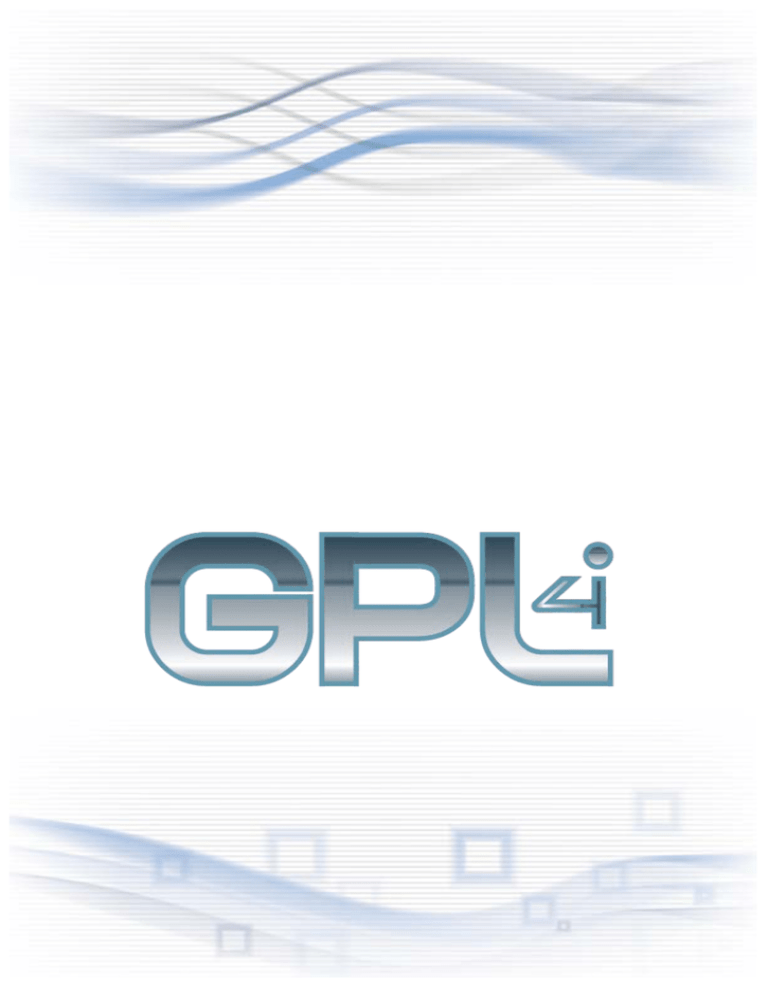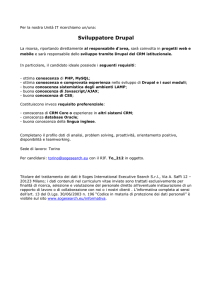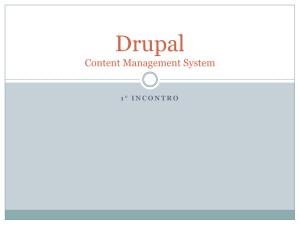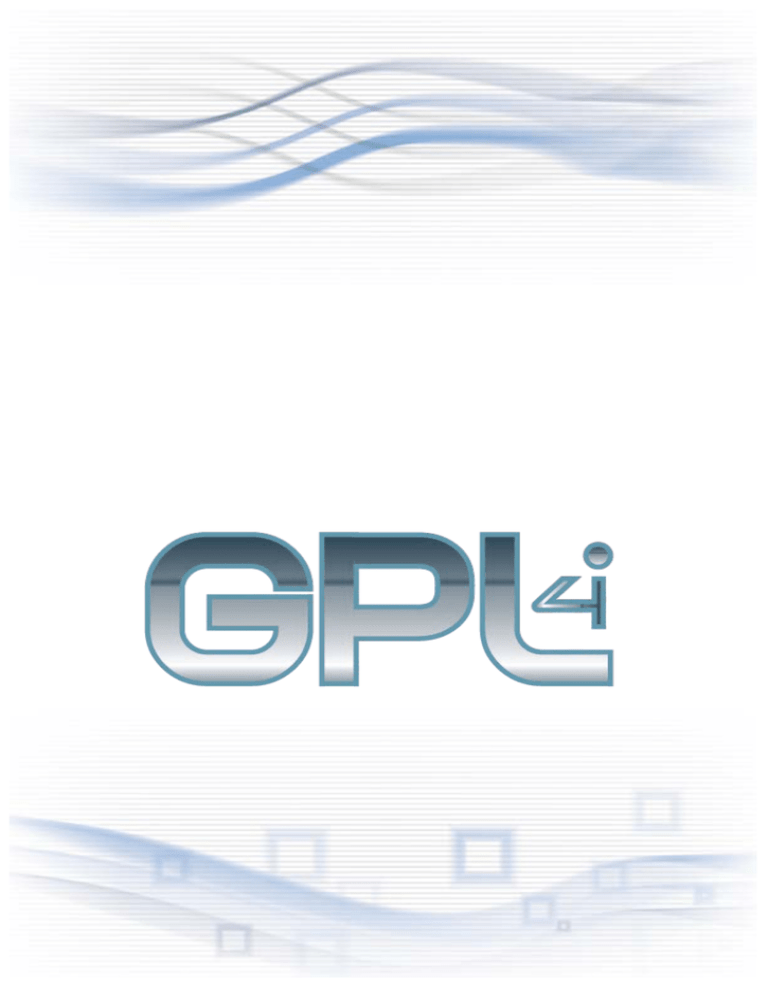
GPL4i DMS-WEB
Copyright © 2010 – 2014 JetLab S.r.l. Tutti i diritti riservati
Copyright © 2014 – 2015 JetLab S.r.l. Tutti i diritti riservati
GPL4i è un marchio di JetLab S.r.l.
Microsoft, Windows, Windows NT, Windows XP, Windows Vista, Windows 7 e il logo di Windows sono marchi o marchi
registrati di Microsoft Corporation in U.S. e/o altri paesi.
Java e tutti i marchi base di Java e loghi sono marchi o marchi registrati di SunMicrosystems, Inc. in the U.S. e/o altri
paesi.
UNIX è un marchio registrato in U.S. e in altri paesi rilasciati esclusivamente
Attraverso X/Open Company Limited.
IBM server, IBM i5 iSeries 400, OS/400, IBM i, , i5/OS per Power Systems, AS/400 sonomarchi di IBM Corporation,
U.S.
Altri nomi di aziende, prodotti e servizi che devono essere rappresentati
da un doppio asterisco (**), possono essere marchi o marchi di servizio o altro.
GPL4i
1
Sommario
Introduzione al manuale .............................................................................. 3
Note su versione e release ......................................................................................... 3
Convenzioni ................................................................................................................ 3
Dove è possibile trovare informazioni aggiornate.................................................... 3
Per i Vostri commenti ................................................................................................. 3
Descrizione generale ................................................................................... 4
Visualizza ovunque i documenti generati dall'AS400............................................... 4
Drupal, un sistema utilizzato da centinaia di migliaia di siti web in tutto il mondo 4
Installazione di una istanza del DMS-WEB su una macchina Linux ........ 5
Requisiti generali della macchina su cui è possibile installare il sistema .............. 5
Requisiti specifici della macchina DEMO che verrà utilizzata per l'installazione .. 6
File dell'applicazione .................................................................................................. 6
Creazione di un database sulla macchina di installazione ...................................... 6
Aggiornamento del file di configurazione Drupal con i dati del nuovo database .. 8
Caricamento file sul server via FTP........................................................................... 8
Aggiornamento dei permessi di scrittura dei file ..................................................... 9
Verifica funzionamento del sistema .......................................................................... 9
Aggiornamento password di amministratore ......................................................... 10
DMS-WEB anche per IBM i ........................................................................ 10
2 – JetLab S.r.l. www.jetlab.com
Introduzione al manuale
Questo manuale descrive brevemente funzionamento, installazione e un caso di
utilizzo del DMS-WEB, funzionalità del prodotto GPL4i
Note su versione e release
La versione attuale di GPL4i DMS-WEB è basata su Drupal versione 7.
Convenzioni
Elenco delle convenzioni che saranno impiegate in questo manuale:
Il nome GPL4i e le parti che li compongono, sono indicate in azzurro carattere Times
New Roman e stile bold-Italic.
“PC” è un sinonimo di Personal Computer Windows.
Dove è possibile trovare informazioni aggiornate
Sul sito www.jetlab.com si possono trovare le ultime versioni del software e dei
manuali.
Per i Vostri commenti
I Vostri commenti sono benvenuti all’indirizzo [email protected]
GPL4i
3
Descrizione generale
GPL4i (Going Paperless 4i) estende le funzionalità di base di stampa di IBM i per
rispondere alle esigenze di gestione dei documenti sempre piu’ orientate alle
soluzioni “paperless”, attraverso l’integrazione di applicazioni AS400 con Adobe
Acrobat , Google apps, Drupal e applicazioni Mobile (Android e IOS).
DMS-WEB è un sistema basato su Drupal e fornito su richiesta con GPL4i, che
permette di visualizzare da qualunque browser, i documenti generati da as400.
I documenti vengono pubblicati on-line sul DMS-WEB grazie a GPL4i; l'utilizzatore a
questo punto non deve far altro che aprire il proprio browser, collegarsi all'indirizzo
fornito con l'acquisto di GPL4i e avrà tutti i documenti che ha scelto di pubblicare
disponibili in qualunque luogo e in qualunque momento.
Visualizza ovunque i documenti generati dall'AS400
E' possibile accedere al DMS-WEB di GPL4i anche grazie ad una pratica
applicazione mobile, scaricabile direttamente da Play Store e App Store che vi
permetterà di avere i documenti pubblicati sempre a portata di mano.
Con il DMS-WEB è possibile navigare tra le categorie di documenti, effettuare delle
ricerche, avere accesso ai propri documenti riservati grazie ad un sistema di
permessi.
Drupal, un sistema utilizzato da centinaia di migliaia di
siti web in tutto il mondo
Abbiamo scelto Drupal per il nostro DMS-WEB GPL4i perché non è un semplice
CMS (gestore di documenti).
Drupal è un framework vero e proprio, personalizzabile al 100%, con un
complesso sistema permessi e sempre al passo con le nuove tecnologie,
specialmente per quanto riguarda l'integrazione con i webservices.
E' possibile cambiare tema grafico a Drupal, creare un tema personalizzato,
ampliare le sue funzionalità grazie alla presenza di moduli... è inoltre un sistema
maturo e assodato perché utilizzato attivamente da centinaia di migliaia di siti web in
tutto il mondo.
Per avere maggiori informazioni su Drupal è possibile visitare il sito web
http://drupal.org oppure il sito italiano della comunità Drupal su http://www.drupal.it
4 – JetLab S.r.l. www.jetlab.com
Installazione di una istanza del DMS-WEB su una
macchina Linux
Di seguito sarà mostrato come è possibile effettuare una installazione del DMSWEB su un server di proprietà del cliente. Questa sezione permette di avere una
panoramica delle componenti del sistema e di dimostrare la sequenza di step
necessari per l'installazione.
Requisiti generali della macchina su cui è possibile
installare il sistema
Essendo il DMS-WEB basato su Drupal, è possibile verificare i requisiti necessari
per una installazione standard di Drupal 7 direttamente sul sito web ufficiale di
Drupal https://www.drupal.org/requirements .
Riassumiamo in ogni caso le componenti necessarie comprensivi di versioni per una
corretta installazione:
•
Server web (preferibilmente Apache ma funziona anche su Nginx, o
Microsoft IIS)
•
Sufficiente spazio su disco per l'installazione (50MB circa) e proporzionale
spazio per i documenti da caricare nel sistema
•
Database MySql dalla versione 5.0.15, PostgreSql dalla versione 8.3 o
SQLite dalla versione 3.3.7
•
PHP dalla versione 5.3
•
Libreria GD per le immagini
•
Per ulteriori dettagli visitare il sito web di Drupal come già specificato.
GPL4i
5
Requisiti specifici della macchina DEMO che verrà
utilizzata per l'installazione
L'installazione è stata effettuata su una macchina avente le seguenti caratteristiche):
•
Sistema operativo Linux CentOS versione 6
•
Server web Apache 2.2.15 con mod-rewrite abilitato e libreria GD
•
PHP 5.3.3
•
MySql 5.1.73
•
Pannello Plesk per facilitare la configurazione del dominio con installato lo
strumento phpMyAdmin per l'importazione pratica dei database.
•
Un dominio o sottodominio raggiungibile e installato su Plesk. Nel nostro
esempio abbiamo utilizzato l'indirizzo demogpl4i.jetlab.com
Come si può vedere è una classica configurazione LAMP con l'aggiunta di Plesk per
facilitare le operazioni di gestione.
L'installazione dei requisiti software elencati in precedenza esce dagli obiettivi di
questa whitepaper ma si possono trovare numerose informazioni e documentazione
sul web. Partiremo quindi dal presupposto che sia esistente una macchina di questo
tipo per poter installare lo strumento.
File dell'applicazione
Il file di installazione del DMS-WEB è composto da un file compresso. All'interno di
questo file sono presenti due directory:
•
httpdocs - Directory con i file dell'installazione Drupal che sarà da caricare
sul server web (normalmente via FTP)
•
sql - Directory contenente il backup del database sql, relativo
all'installazione di drupal, da importare nel vostro sistema di database
Creazione di un database sulla macchina di
installazione
Per prima cosa dobbiamo creare un database che ospiterà i dati variabili
dell'installazione di Drupal. Per fare questo ci siamo appoggiati alla praticità di Plesk
e, seguendo le schermate, siamo riusciti a creare un database e un utente associato
ad esso.
6 – JetLab S.r.l. www.jetlab.com
Una volta creato database e utente associato, è possibile importare il database del
progetto GPL4i. Questo è possibile semplicemente importando il database mysql
presente nella directory sql fornita utilizzando l'interfaccia di phpmyadmin.
GPL4i
7
Aggiornamento del file di configurazione Drupal con i
dati del nuovo database
Prima di caricare i file di Drupal sul server web, è necessario far conoscere al
sistema i dati necessari per collegarsi al nostro nuovo database.
Andiamo quindi a modificare il relativo file di configurazione:
Tra i file di installazione di GPL4i, aprire con un editor di testo il file:
httpdocs/sites/default/settings.php
e cercare al suo interno la parte contenente il testo:
array (
'database' => 'inserire_il_nome_del_database',
'username' => 'inserire_utente_del_database',
'password' => 'inserire_password_del_database',
'host' => 'localhost',
'port' => '',
'driver' => 'mysql',
'prefix' => '',
),
Sostituire nel file le voci indicate, con i dati legati al nuovo database creato. Se il
server mysql si trova su un ip diverso rispetto al server web, ricordarsi di sostituire
localhost con l'ip o l'host del server.
Salvare il file e chiudere l'editor.
Caricamento file sul server via FTP
Una volta aggiustata la configurazione è possibile finalmente caricarla via ftp sul
server web.
Per farlo, accedere via FTP all'indirizzo del server (nel nostro caso accederemo via
ftp utilizzando come host demogpl4i.jetlab.com).
Fatto questo copiamo tutto il contenuto della directory httpdocs all'interno della
webroot sul server stando attenti di copiare anche i file che cominciano col punto
(ad esempio il file .htaccess).
8 – JetLab S.r.l. www.jetlab.com
Aggiornamento dei permessi di scrittura dei file
Dopo aver atteso il caricamento dei file di Drupal, è necessario cambiare tutti i
permessi della directory sites/default/files per renderli scrivibili dal server web.
Tramite Filezilla, basta cliccare con il tasto destro del mouse sulla directory files,
selezionare "permessi file..." e assegnare tutti i permessi possibili
lettura/scrittura/esecuzione (codice permessi 777). Confermare il cambiamento
anche per tutti i file e le sottodirectory (è più corretto dal punto di vista della
sicurezza effettuare l'operazione assegnando il permesso 666 ai file e 777 alle
directory; è possibile trovare documentazione su internet in merito).
Verifica funzionamento del sistema
Il DMS-WEB è finalmente installato. Possiamo verificarne il suo funzionamento
aprendo un browser e digitando l'indirizzo associato; nel nostro caso
http://demogpl4i.jetlab.com .
GPL4i
9
Aggiornamento password di amministratore
Una volta verificato il funzionamento del DMS-WEB, manca ancora la modifica della
password di amministratore per incrementare la sicurezza del sistema.
Per farlo, collegarsi come amministratore al sistema effettuando il login con le
credenziali:
username: admin
password: jetlab
Una volta effettuato il login, cercare nel menu grigio che compare in testata il link
"Modifica password admin" e cliccarlo.
Comparirà un form che permetterà di inserire una nuova password dopo aver scritto
la password corrente.
L'installazione del DMS-WEB e la sua configurazione su una macchina Linux è
completata.
DMS-WEB anche per IBM i
Grazie all'installazione di PHP e dello Zend framework di default sulle macchine
IBM-i dalla versione 7, è possibile effettuare una installazione del DMS-WEB anche
sulle macchine IBM.
10 – JetLab S.r.l. www.jetlab.com